Correggi il codice di errore VALORANT VAL 51 su PC
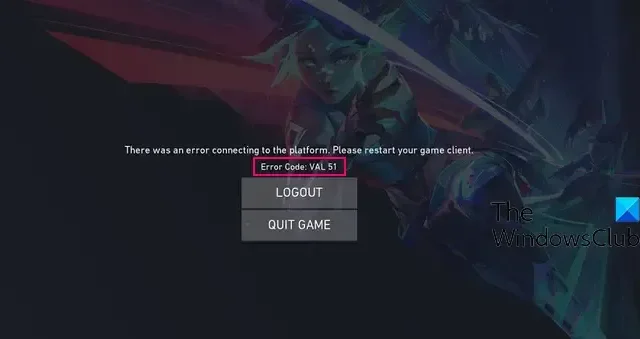
Se riscontri il codice di errore VAL 51 quando apri VALORANT sul tuo PC Windows, questa guida ti aiuterà a correggere l’errore.
Si è verificato un errore durante la connessione alla piattaforma. Riavvia il client di gioco.
Codice errore: VAL 51
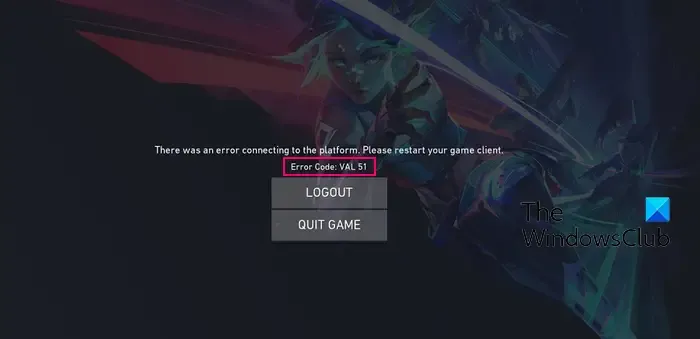
Cosa significa il codice Val 51?
Il codice di errore VAL 51 su VALORANT è un errore di connessione. Si verifica quando provi ad aprire VALORANT, ma il client di gioco non riesce a connettersi ai server. Altri motivi potrebbero essere problemi di rete da parte tua, una webcache danneggiata o interferenze da parte del tuo software di sicurezza.
Correggi il codice di errore VALORANT VAL 51 su PC
riavviare il gioco con diritti di amministratore![]()
- Controlla lo stato attuale dei server di gioco Riot.
- Aggiorna VALORANT alla versione più recente.
- Cancella i log e la webcache, quindi riavvia il servizio VGC.
- Utilizza una VPN.
- Passa a Google DNS e disabilita IPv6.
- Consenti VALORANT attraverso il tuo firewall.
- Reinstallare VALORANT.
1] Controlla lo stato attuale dei server di gioco Riot

Questo errore potrebbe apparire a causa di un problema in corso sul server alla fine. Quindi, controlla lo stato attuale dei server di gioco Riot e assicurati che i server non siano inattivi. È possibile utilizzare un sito Web gratuito di rilevamento dello stato del server online per sapere se si è verificata un’interruzione del server.
2] Aggiorna VALORANT alla versione più recente
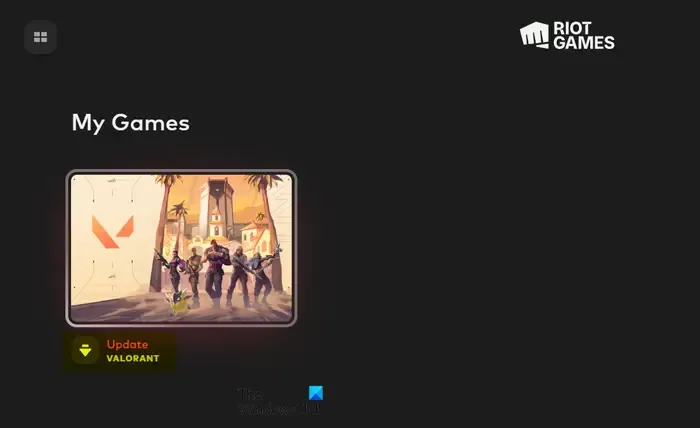
Se il tuo gioco è obsoleto, potresti riscontrare errori e problemi come questo. Quindi, installa le ultime patch del gioco, se disponibili, e poi controlla se l’errore è scomparso. Ecco come puoi aggiornare VALORANT sul tuo PC:
- Innanzitutto, apri Riot Client utilizzando Windows Search.
- Ora vedrai il gioco VALORANT nella schermata principale.
- Se è disponibile un aggiornamento per il gioco, vedrai l’ opzione Aggiorna VALORANT . Basta toccare questo pulsante e inizierà ad aggiornare il tuo gioco.
- Una volta terminato, prova ad aprire VALORANT e controlla se l’errore VAL 51 è stato risolto.
Vedi: Correggere i codici di errore 43 o 7 del client di gioco VALORANT![]()
3] Cancella i registri e la webcache, quindi riavvia il servizio VGC
Questo errore potrebbe essere causato da un problema con il servizio VGC. Il servizio VGC è necessario per eseguire correttamente il gioco VALORANT. Nel caso in cui il servizio non sia in esecuzione o sia bloccato, potresti ricevere questo errore.
Prima di avviare il servizio VGC, cancella i registri di VALORANT e le cartelle webcache. Ecco come:
Innanzitutto, fai clic sul pulsante ESCI DAL GIOCO mostrato nel messaggio di errore.
Ora premi Win+R per aprire la casella di comando Esegui e inserisci %LocalAppData% nel campo Apri.
VALORIZZARE![]()
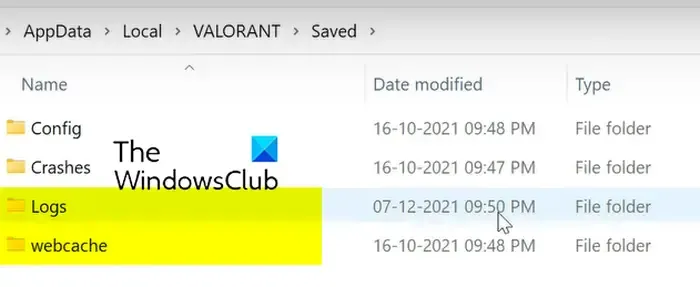
Successivamente, vai alla cartella Salvati e apri la cartella dei registri . Quindi, seleziona tutti i file presenti in questa cartella ed eliminali utilizzando il tasto di scelta rapida CTRL+A seguito dal pulsante Elimina.
webcache![]()
Una volta terminato, chiudi la finestra Esplora file e riapri la finestra di comando Esegui utilizzando Win+R.
Ora inserisci services.msc nella casella Apri per aprire l’ app Servizi .
Successivamente, scorri verso il basso e cerca il servizio vgc . Quindi, fai clic con il pulsante destro del mouse sul servizio vgc e scegli l’ opzione Proprietà dal menu contestuale.
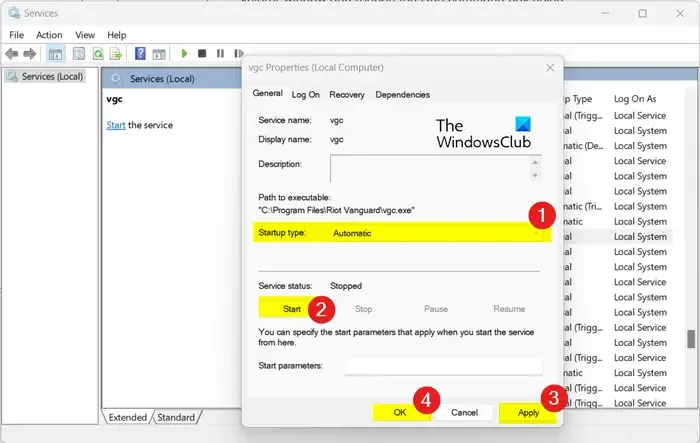
Nella finestra Proprietà vgc, impostare il Tipo di avvio su Automatico e fare clic sul pulsante Avvia per avviare il servizio. Se il servizio è già in esecuzione, fare clic sul pulsante Interrompi e quindi premere sul pulsante Avvia . Ora fai clic sul pulsante Applica> OK e chiudi l’app Servizi.
Infine, riavvia il computer e vedi.
4] Utilizza una VPN gratuita
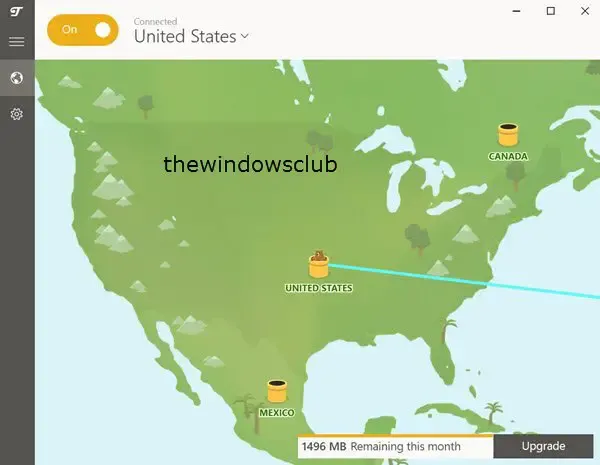
Puoi anche provare a utilizzare una VPN (rete privata virtuale) e verificare se riesci ad aprire VALORANT senza il codice di errore VAL 51. Alcuni utenti hanno confermato che abilitare una VPN per connettersi ai server VALORANT li ha aiutati a correggere l’errore. Quindi, scarica e installa una VPN sul tuo PC, connettiti a una posizione server diversa e controlla se aiuta.
5] Passa a Google DNS e disabilita IPv6
Alcuni potrebbero correggere l’errore utilizzando Google DNS e disabilitando IPv6 . Puoi provare a fare lo stesso e vedere se aiuta a risolvere l’errore VAL 51. Ecco i passaggi per farlo:
Innanzitutto, premi Win+R per aprire la casella di comando Esegui e inserisci ncpa.cpl per aprire rapidamente la finestra Connessioni di rete .
Successivamente, fai clic con il pulsante destro del mouse sulla connessione di rete e tocca l’ opzione Proprietà .
Successivamente, seleziona l’ opzione Protocollo Internet versione 4 (TCP/IPv4) e fai clic sul pulsante Proprietà .
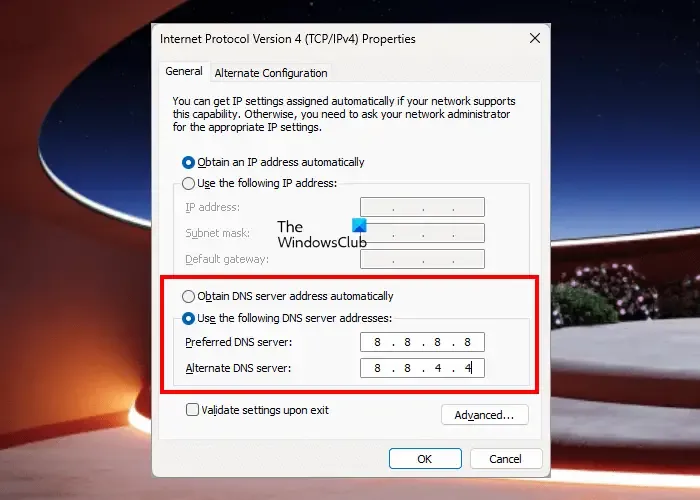
Ora, fai clic sul pulsante di opzione Utilizza i seguenti indirizzi server DNS e utilizza i seguenti indirizzi nei rispettivi campi:
- Server DNS preferito: 8.8.8.8
- Server DNS alternativo: 8.8.4.4
Successivamente, fai clic sul pulsante OK per salvare le modifiche.
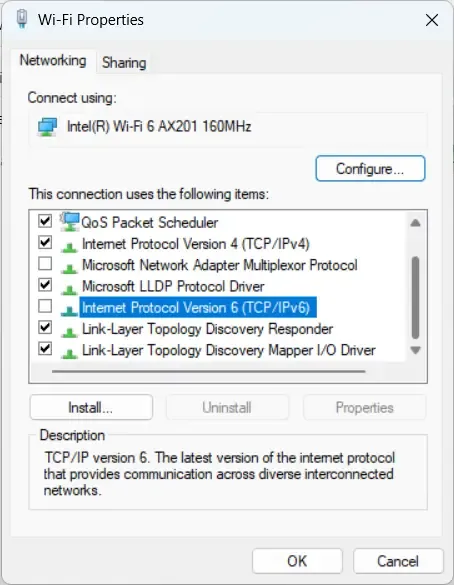
Ora assicurati di deselezionare la casella Protocollo Internet versione 6 (TCP/IPv6) .
Successivamente, premi il pulsante Applica > OK .
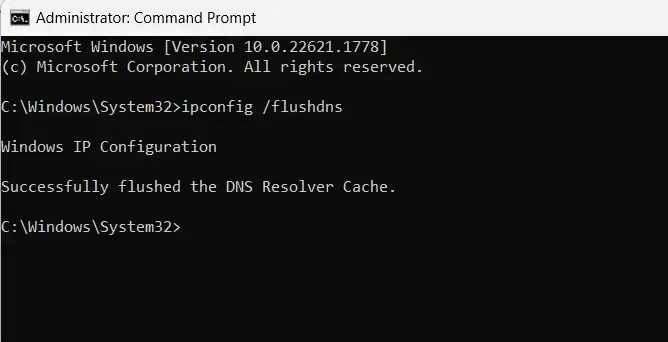
Quindi, esegui il prompt dei comandi con diritti di amministratore e svuota la cache DNS utilizzando il comando seguente:
ipconfig /flushdns
Una volta terminato, riavvia il PC e apri VALORANT per verificare se l’errore è stato risolto.
6] Consenti VALORANT attraverso il tuo firewall
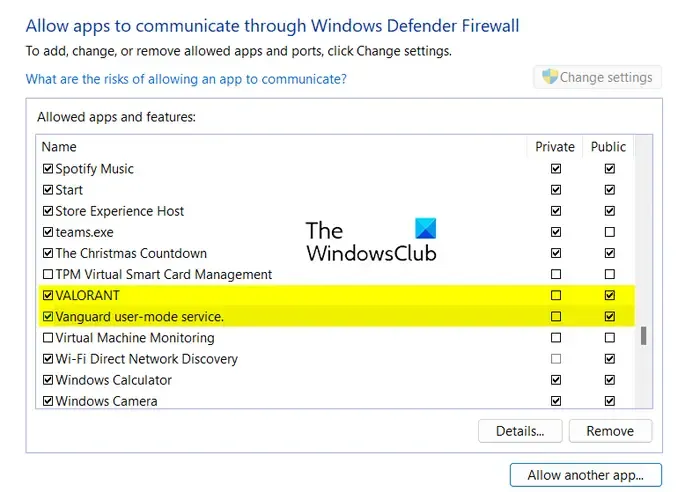
Potrebbe essere il tuo firewall a causare un problema nello stabilire una connessione tra Riot Client e i server. Pertanto, se lo scenario è applicabile, puoi provare a disabilitare temporaneamente il firewall e vedere se l’errore è stato corretto. In caso affermativo, puoi consentire il gioco VALORANT attraverso il firewall per garantire l’assenza di interferenze.
Ecco i passaggi per farlo:
Innanzitutto, fai clic sull’opzione Cerca sulla barra delle applicazioni e digita firewall nella casella di ricerca. Ora, dai risultati della ricerca, apri Sicurezza di Windows .
Ora, fai clic sull’opzione Consenti un’app o una funzionalità tramite Windows Defender Firewall presente nel pannello di sinistra.
Successivamente, premi il pulsante Modifica impostazioni e controlla se le app VALORANT, Vanguard e Riot Client sono disponibili o meno nell’elenco delle app e funzionalità consentite. In caso contrario, è necessario aggiungerli uno per uno manualmente. Per fare ciò, fai clic sul pulsante Consenti un’altra app e sfoglia e seleziona l’eseguibile principale di queste app dalle posizioni seguenti:
C:\Riot Games\VALORANT\live\ShooterGame\Binaries\Win64\VALORANT-Win64-Shipping.exe
C:\Riot Games\Riot Client\RiotClientServices.exe
C:\Program Files\Riot Vanguard\vgc.exe
Queste sono le posizioni predefinite delle rispettive app. Se hai installato l’app in posizioni personalizzate, vai in quella cartella e aggiungi di conseguenza gli eseguibili principali.
Dopo aver aggiunto gli eseguibili sopra menzionati, seleziona le rispettive caselle di controllo, quindi seleziona le caselle Reti private e pubbliche associate alle app.
Infine, premi il pulsante OK e riavvia il gioco VALORANT. Ora dovresti essere in grado di aprire il gioco senza il codice di errore VAL 51.
7] Reinstalla VALORANT
Se nessuna delle soluzioni di cui sopra ti ha aiutato a correggere il codice di errore VAL 51, disinstalla il gioco ed esegui un’installazione pulita per correggere l’errore.
Innanzitutto, per disinstallare completamente VALORANT dal tuo PC, premi Win+I per avviare Impostazioni e vai alla sezione App > App installate .
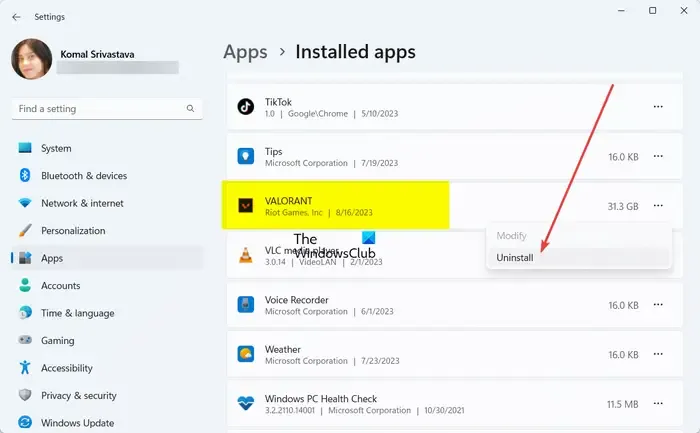
Individua l’app VALORANT e premi il pulsante del menu a tre punti accanto ad essa. Quindi, scegli l’ opzione Disinstalla e fai come richiesto.
Al termine, assicurati che sul tuo sistema non siano rimasti file residui o associati al gioco VALORANT. Elimina tali file e quindi riavvia il computer.
Ora scarica l’ultima versione del gioco dal suo sito Web e installala sul tuo PC.
Si spera che tu possa aprire e giocare a VALORANT senza il codice di errore VAL 51.
Come posso correggere l’errore 51 su Steam?
Il codice di errore 51 su Steam si verifica quando un gioco non si avvia. Potrebbe essere causato dalla presenza di alcuni file di gioco danneggiati o mancanti. Quindi, verifica l’integrità dei file di gioco per il gioco problematico e quindi controlla se l’errore è stato corretto. Puoi anche disinstallare software in conflitto, installare/aggiornare DirectX e Microsoft Visual C++ Redistributable o aggiornare i driver grafici per correggere l’errore. Puoi anche provare ad aggiornare i file Steam e verificare se aiuta.



Lascia un commento